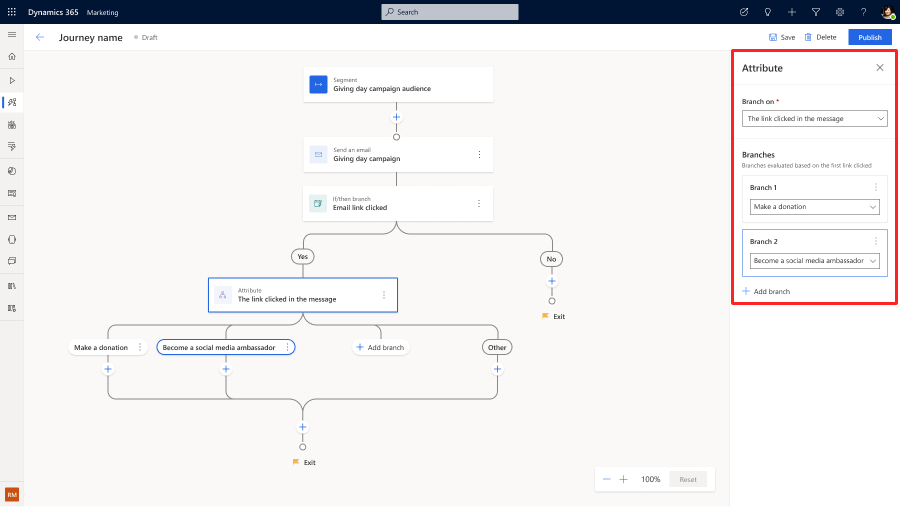Anpassa varianter av resan med hjälp av flera resegrenar
Med resegrenar kan du skapa personliga resor för kunder och engagera dem på olika sätt baserat på vem de är och deras tidigare handlingar. Nu kan du skapa mer än två grenar vid ett visst steg på resan, skapa mer finkornig personanpassning och engagera varje kund olika baserat på deras unika profil och beteendesignaler. Detta eliminerar behovet av att göra komplicerade kapslade kaskadgrenar och gör det enklare att analysera resor. Dessutom kan du slå samman grenarna så att kunderna kan fortsätta de vanliga resestegen efter att ha gått igenom sin specialiserade gren.
Så här skapar du flera resegrenar baserat på attribut som definierats i utlösare, segment och målgrupp
Exempel: Skapa personliga uppföljningsåtgärder baserat på donationsbeloppet från utlösaren "Donation" i en kundens färd. "Donationsbelopp" är ett attribut som definieras i utlösaren Donation. Lär dig definiera en anpassad utlösare: Skapa anpassade utlösare i Customer Insights - Journeys.
När du har valt en utlösare för att starta resan kan du skapa flera grenar med den förbättrade åtgärden Attributgren. För att lägga till en attributgren, välj knappen + på arbetsytan och välj Gren baserad på ett specifikt värde.
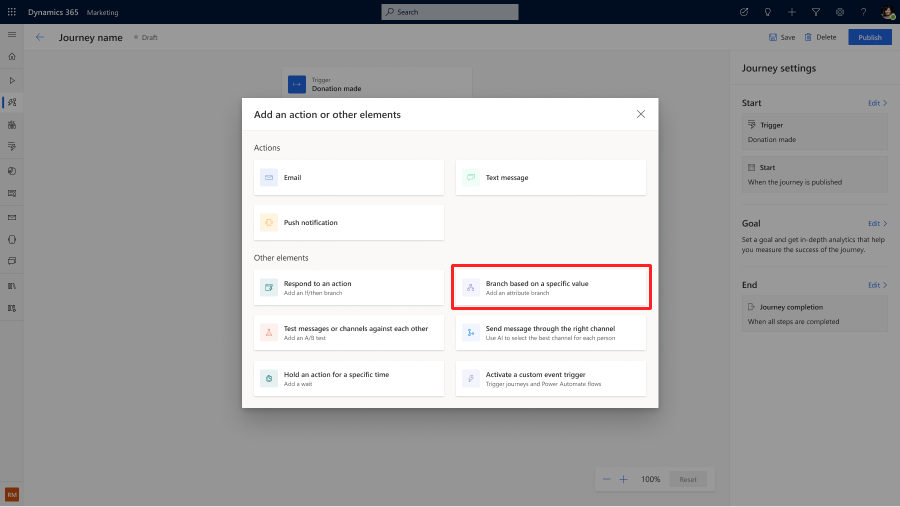
Välj sedan attributet och definiera villkoren i den högra rutan för att skapa resegrenar.
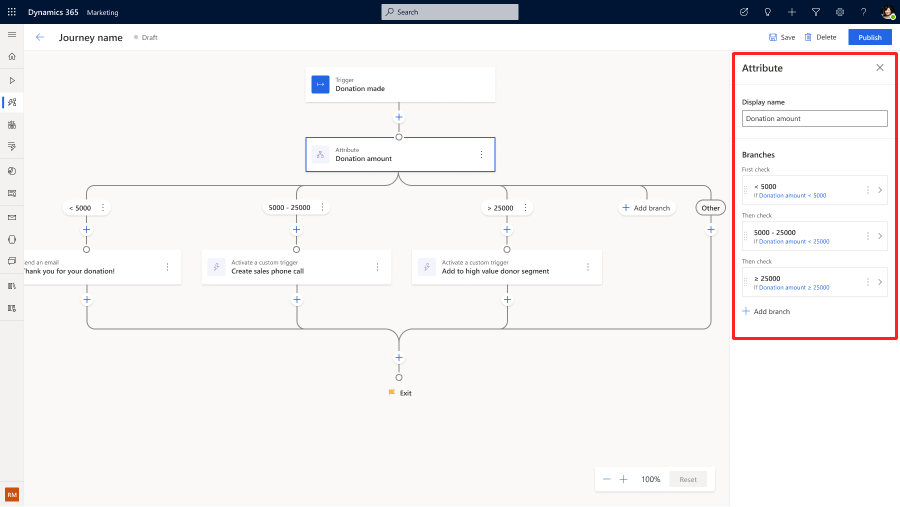
Växla villkorstyper för att definiera attribut i segment och målgrupp.
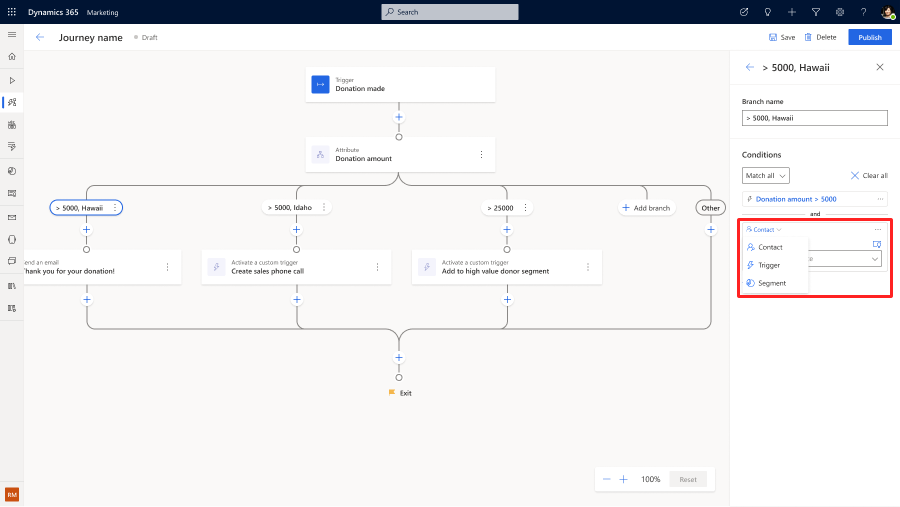
Du kan också blanda och matcha olika förgreningstyper för att skapa mer komplexa förhållanden.
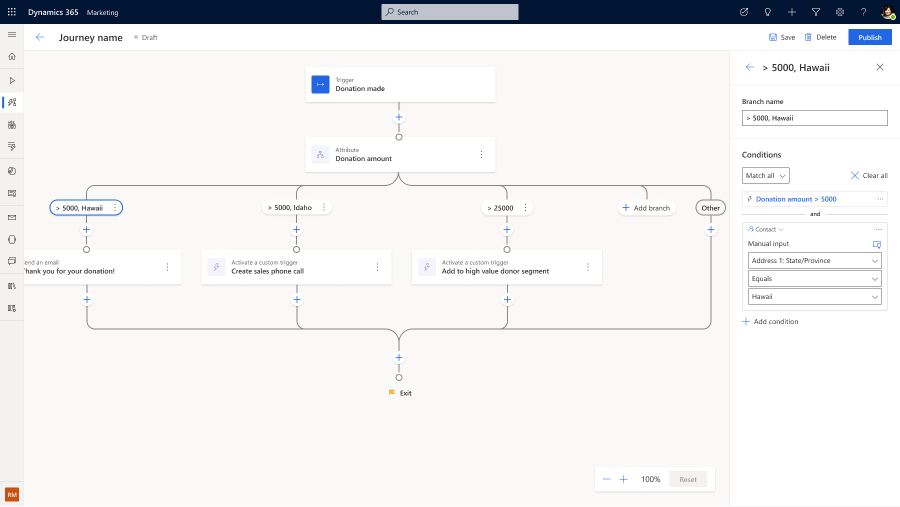
Kommentar
Grenar utvärderas i prioriteringsordning. Samma kund kommer inte att gå ner flera grenar samtidigt. För dynamiska segment med frekventa medlemskapsändringar, när du använder segmentmedlemskap som ett förgreningsvillkor i en resa, bör du vara medveten om att bearbetningsförseningar i sällsynta fall kan göra att utvärderingar återspeglar en tidigare segmentstatus. För att förbättra noggrannheten bör du överväga att lägga till en väntetid på cirka två timmar eller mer innan du utvärderar segmentmedlemskapet.
Så här skapar du flera resegrenar baserat på kundinteraktioner till en kanal
Exempel: Skapa anpassade uppföljningsåtgärder efter att olika länkar har klickats i ett e-postmeddelande med Giving Day-kampanjen.
När det finns flera länkar definierade i ett e-postmeddelande uppmanas du automatiskt att skapa grenar baserat på interaktionerna med e-postmeddelandet.
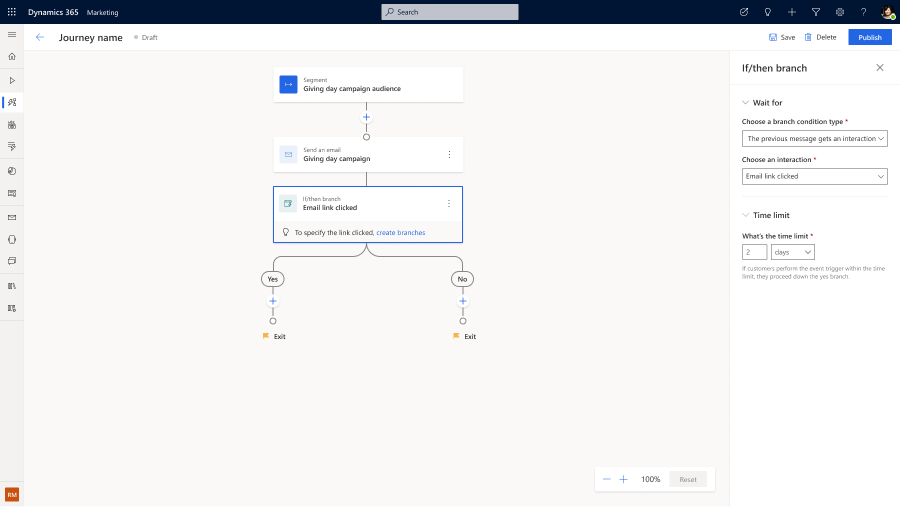
Du kan sedan välja de olika länkarna som definierats i e-postmeddelandet som förgreningsalternativ.
Du kan också dra och släppa grenarna på sidopanelen för att definiera en prioriterad ordning för grenarna som ska utvärderas. Samma kund kommer inte att gå ner flera grenar samtidigt.